CHAPITRE 5 : Présentation du système de monitoring mise en
place à la FEDAS-TOGO
1. Les interfaces Nagios/Centreon
1.1 La fenêtre principale
Encore appelée
interface d'accueil ou home (en anglais) la fenêtre principale
présente tous les menus disponibles et permettant d'accéder aux
autres interfaces du système de monitoring. Elle permet d'apercevoir
directement le résumé global du fonctionnement du parc donc le
nombre d'ordinateurs et de services en bon état et en dysfonctionnement
(voir Figure 4.1).
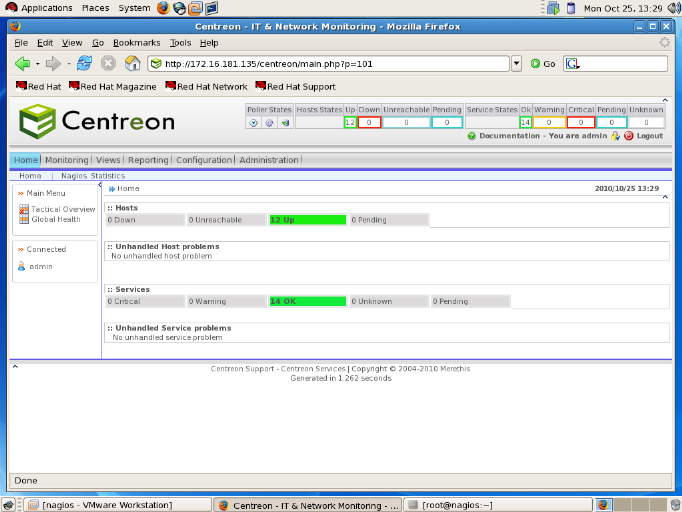
Figure 4.6
Page d'accueil
1.2. La fenêtre du centre statistique de nagios
(interface centreon) :
Le logiciel nagios
étant le moteur du système installé, les données
statistiques proviennent de nagios d'où cette interface Nagios
Statistique ainsi centreon ici n'a pour rôle que d'afficher les
données de nagios.
Elle permet nous
d'avoir un état statique global chiffré de tout le
système. Ainsi l'interface nous présent les tableaux : de
vérification des ordinateurs et services en activité, leur
nombre, de vérification du temps de latence, de vérification de
temps d'exécution (Voir Figure 4.2).
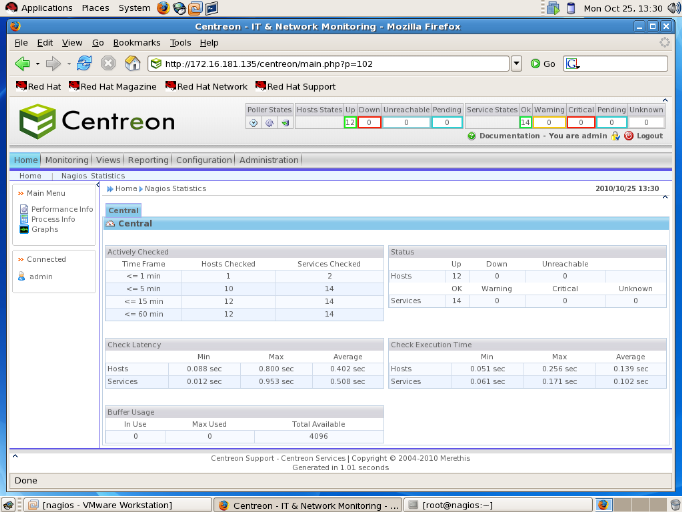
Figure 4.7
Centre statistique Nagios
1.3. La fenêtre de l'état graphique
global
Cette interface nous
présente en graphe l'état global de santé de la plate
forme de surveillance que nous avons mise en place pour la supervision du parc
informatique de la Fedas-Togo (voir Figure 4.3).
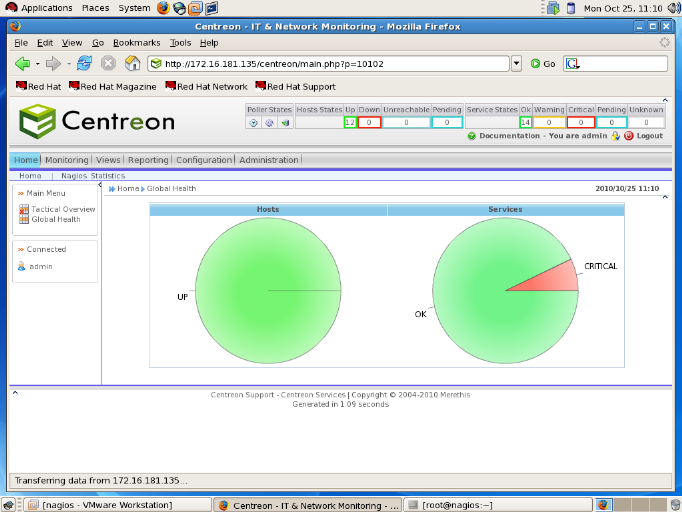
Figure 4.8
Etat graphique global
1.4. Interface qui affiche l'état des ordinateurs du
réseau (STATUS UP)
Cette fenêtre
affichée à la figure 4.4, nous permet de constater que le lundi
22 Octobre 2010, à 18 heures 03 minutes tous les ordinateurs du parc
informatique de fedas togo étaient en marche.
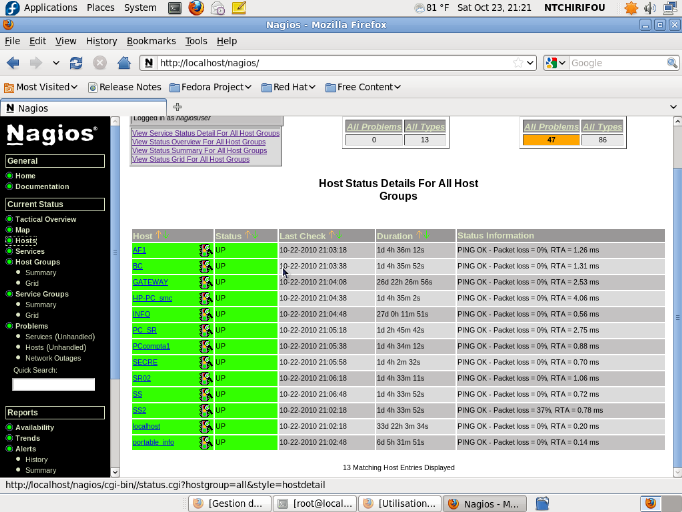
Figure 4.9 Etat
des ordinateurs (environnement Nagios) : STATUS UP
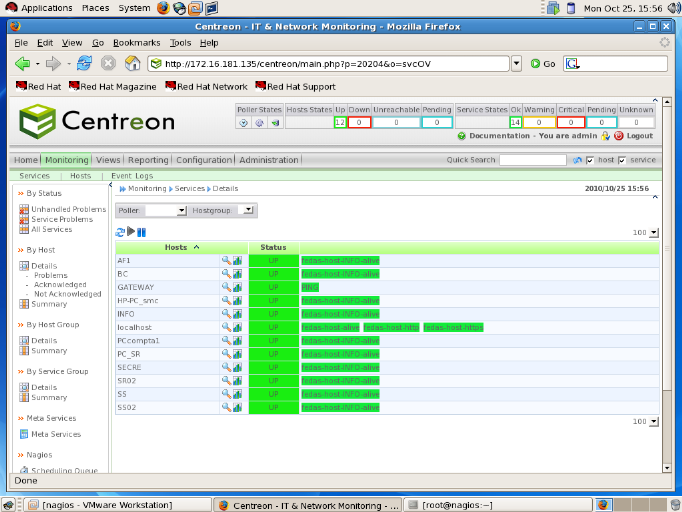
Figure 4.10
Etat des ordinateurs (environnement centreon) : STATUS UP
1. 5. Interface qui affiche l'état des ordinateurs du
réseau (STATUS DOWN et UP)
Contrairement à
la fenêtre précédente celle-ci nous permet de constater
que le Samedi 23 Octobre 2010, à 19 heures 00 minutes il n'y a que deux
ordinateurs du parc informatique qui étaient en marche tous les autres
sont éteins.
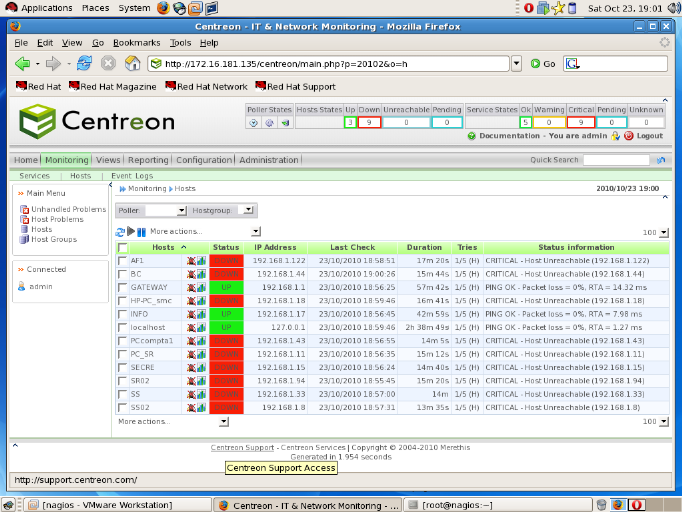
Figure 4.11
Etat des ordinateurs (STATUS UP et DOWN)
1.6. Interface qui affiche les services
Cette fenêtre
nous affiche l'état des services surveillés, la durée
à laquelle ils sont en activité, l'heure de la dernière
vérification, etc.
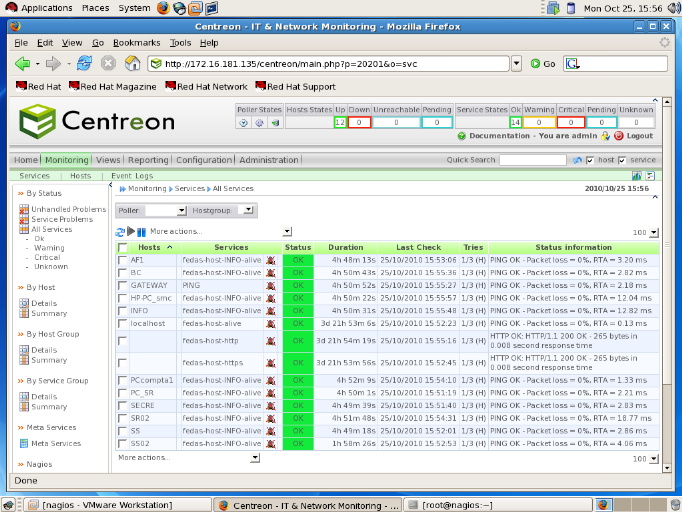
Figure 4.12
Etat des services (STATUS OK)
1.7. Interface qui affiche les problèmes liés
aux ordinateurs
Cette fenêtre
permet de lister les problèmes survenus sur les postes du réseau
à une période donnée. Dans notre contexte la figure 4.8
nous énumère tous les ordinateurs inaccessibles au système
mise en place en affichant :
Le nom des postes,
leur état, leur adresse IP, la dernière vérification du
système, la durée du problème etc.....
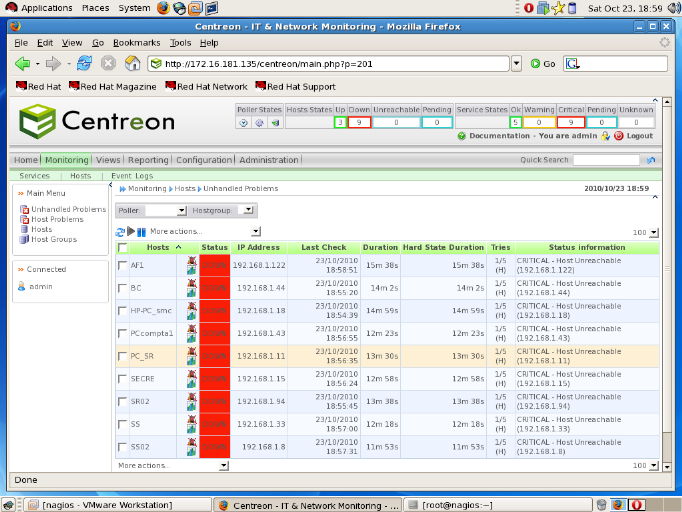
Figure 4.13
Etat des problèmes liés aux ordinateurs
| 


